Wie extrahiere ich eine Zahl nur aus einer Textzeichenfolge in Excel?
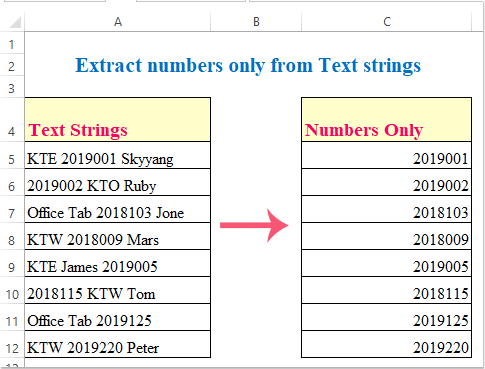
Wollten Sie schon immer nur Zahlen aus einer Liste von Zeichenfolgen in Excel extrahieren? Hier stelle ich Ihnen einige Möglichkeiten vor, wie Sie nur Zahlen schnell und einfach in Excel extrahieren können.
Methode 1: Extrahieren Sie die Zahl nur aus Textzeichenfolgen mit Formel
Methode 2: Extrahieren Sie die Nummer nur aus Textzeichenfolgen mit VBA-Code
Methode 3: Extrahieren Sie mit Kutools for Excel nur Zahlen aus Textzeichenfolgen
Methode 4: Extrahieren Sie die Dezimalzahl nur aus der Textzeichenfolge mit der Formel
Methode 1: Extrahieren Sie die Zahl nur aus Textzeichenfolgen mit Formel
Die folgende lange Formel kann Ihnen helfen, nur die Zahlen aus den Textzeichenfolgen zu extrahieren. Gehen Sie dazu folgendermaßen vor:
Wählen Sie eine leere Zelle aus, in der Sie die extrahierte Zahl ausgeben möchten, und geben Sie die folgende Formel ein: = SUMPRODUCT (MITTE (0 & A5, GROSS) (INDEX (ISNUMBER (- MITTE (A5, REIHE (INDIREKT ("1:" & LEN (A5))), 1)) * REIHE (INDIREKT ("1:" & LEN (A5)) )), 0), ROW (INDIREKT ("1:" & LEN (A5))) + 1, 1) * 10 ^ ROW (INDIREKT ("1:" & LEN (A5))) / 10)Ziehen Sie dann den Füllpunkt, um den Bereich zu füllen, den Sie zum Anwenden dieser Formel benötigen. Siehe Screenshot:

Anmerkungen:
- 1. A5 steht die ersten Daten, die Sie Zahlen nur aus der Liste extrahieren möchten.
- 2. Das Ergebnis wird als 0 angezeigt, wenn die Zeichenfolge keine Zahlen enthält.
Zahlen nur aus Textzeichenfolgen extrahieren:
Mit der Kutools for Excel EXTRAKTNUMMERN Funktion können Sie schnell nur Zahlen aus den Textzeichenfolgenzellen extrahieren. Klicken Sie hier, um Kutools für Excel herunterzuladen!
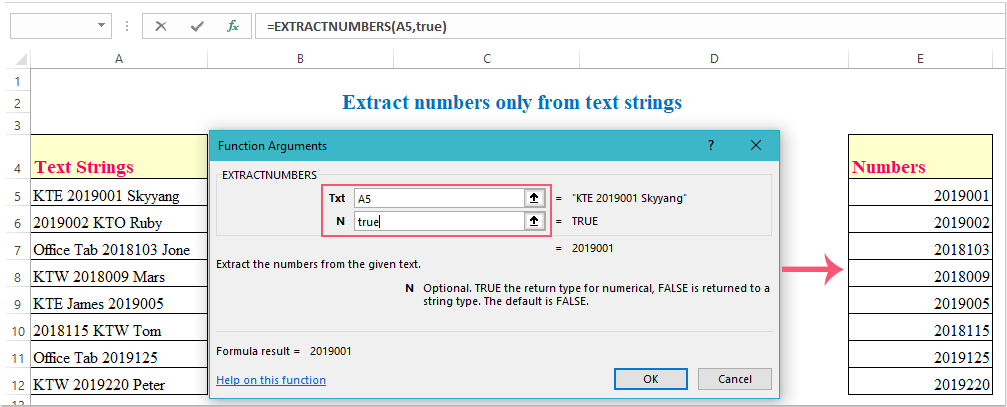
Methode 2: Extrahieren Sie die Nummer nur aus Textzeichenfolgen mit VBA-Code
Hier ist ein VBA-Code, der Ihnen auch einen Gefallen tun kann. Bitte gehen Sie wie folgt vor:
1. Halten Sie die Taste gedrückt Alt + F11 Schlüssel zum Öffnen der Microsoft Visual Basic für Applikationen Fenster.
2. Klicken Sie Insert > Modulund fügen Sie den folgenden Code in das Feld ein Modul Fenster.
VBA-Code: Nummer nur aus Textzeichenfolge extrahieren:
Sub ExtrNumbersFromRange()
Dim xRg As Range
Dim xDRg As Range
Dim xRRg As Range
Dim nCellLength As Integer
Dim xNumber As Integer
Dim strNumber As String
Dim xTitleId As String
Dim xI As Integer
xTitleId = "KutoolsforExcel"
Set xDRg = Application.InputBox("Please select text strings:", xTitleId, "", Type:=8)
If TypeName(xDRg) = "Nothing" Then Exit Sub
Set xRRg = Application.InputBox("Please select output cell:", xTitleId, "", Type:=8)
If TypeName(xRRg) = "Nothing" Then Exit Sub
xI = 0
strNumber = ""
For Each xRg In xDRg
xI = xI + 1
nCellLength = Len(xRg)
For xNumber = 1 To nCellLength
If IsNumeric(Mid(xRg, xNumber, 1)) Then
strNumber = strNumber & Mid(xRg, xNumber, 1)
End If
Next xNumber
xRRg.Item(xI) = strNumber
strNumber = ""
Next xRg
End Sub
3. Und dann drücken F5 Wenn Sie die Taste drücken, um diesen Code auszuführen, wird ein Eingabeaufforderungsfeld angezeigt, das Sie daran erinnert, den gewünschten Textbereich auszuwählen. Siehe Abbildung:

4. Dann klick OKEs folgt ein weiteres Eingabeaufforderungsfeld. Wählen Sie eine Zelle aus, um das Ergebnis auszugeben. Siehe Screenshot:

5. Endlich, klick OK Schaltfläche, und alle Zahlen in den ausgewählten Zellen wurden auf einmal extrahiert.
Methode 3: Extrahieren Sie mit Kutools for Excel nur Zahlen aus Textzeichenfolgen
Kutools for Excel hat auch eine mächtige Funktion, die aufgerufen wird EXTRAKTNUMMERNMit dieser Funktion können Sie schnell nur die Zahlen aus den Originaltextzeichenfolgen extrahieren.
| Kutools for Excel : Mit mehr als 300 praktischen Excel-Add-Ins können Sie diese innerhalb von 30 Tagen ohne Einschränkung testen. |
Nach der Installation Kutools for ExcelBitte gehen Sie wie folgt vor:
1. Klicken Sie auf eine Zelle neben Ihrer Textzeichenfolge, in die Sie das Ergebnis einfügen möchten (siehe Screenshot:

2. Dann klick Kutoolen > Kutools funktioniert > Text > EXTRAKTNUMMERN, siehe Screenshot:

3. In dem Funktionsargumente Wählen Sie im Dialogfeld eine Zelle aus, aus der Sie die Zahlen extrahieren möchten Txt Textfeld, und geben Sie dann ein was immer dies auch sein sollte. or falsch in die N Textfeld, siehe Screenshot:

Note: das Argument N ist ein optionales Element, wenn Sie eingeben was immer dies auch sein sollte.Wenn Sie eingeben, werden die Zahlen als numerisch zurückgegeben falschWenn die Zahlen als Textformat zurückgegeben werden, ist die Standardeinstellung false, sodass Sie sie leer lassen können.
4. Und dann klick OKWenn die Zahlen aus der ausgewählten Zelle extrahiert wurden, ziehen Sie den Füllpunkt nach unten zu den Zellen, auf die Sie diese Funktion anwenden möchten. Sie erhalten das folgende Ergebnis:

Klicken Sie hier, um Kutools für Excel jetzt herunterzuladen und kostenlos zu testen!
Methode 4: Extrahieren Sie die Dezimalzahl nur aus der Textzeichenfolge mit der Formel
Wenn die Textzeichenfolgen einige Dezimalzahlen in Ihrem Arbeitsblatt enthalten, wie können Sie dann nur die Dezimalzahlen aus den Textzeichenfolgen extrahieren?
Die folgende Formel kann Ihnen helfen, die Dezimalzahlen schnell und einfach aus den Textzeichenfolgen zu extrahieren.
Geben Sie diese Formel ein:=LOOKUP(9.9E+307,--LEFT(MID(A5,MIN(FIND({1,2,3,4,5,6,7,8,9,0}, $A5&"1023456789")),999),ROW(INDIRECT("1:999")))), Und füllen Sie dann das Handle bis zu den Zellen, in denen Sie diese Formel enthalten möchten. Alle Dezimalzahlen wurden aus den Textzeichenfolgen extrahiert. Siehe Screenshot:

Extrahieren Sie mit Kutools for Excel nur Zahlen aus Zeichenfolgen
Relative Artikel:
Beste Office-Produktivitätstools
Verbessern Sie Ihre Excel-Kenntnisse mit Kutools für Excel und erleben Sie Effizienz wie nie zuvor. Kutools für Excel bietet über 300 erweiterte Funktionen, um die Produktivität zu steigern und Zeit zu sparen. Klicken Sie hier, um die Funktion zu erhalten, die Sie am meisten benötigen ...

Office Tab Bringt die Oberfläche mit Registerkarten in Office und erleichtert Ihnen die Arbeit erheblich
- Aktivieren Sie das Bearbeiten und Lesen von Registerkarten in Word, Excel und PowerPoint, Publisher, Access, Visio und Project.
- Öffnen und erstellen Sie mehrere Dokumente in neuen Registerkarten desselben Fensters und nicht in neuen Fenstern.
- Steigert Ihre Produktivität um 50 % und reduziert jeden Tag Hunderte von Mausklicks für Sie!
